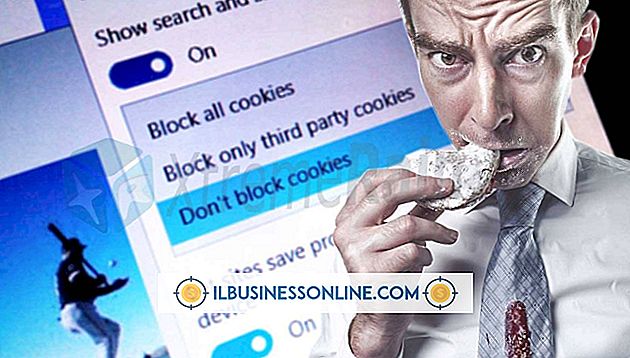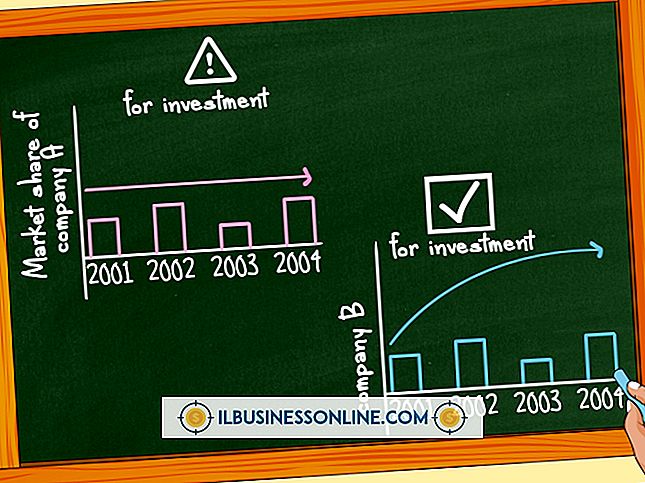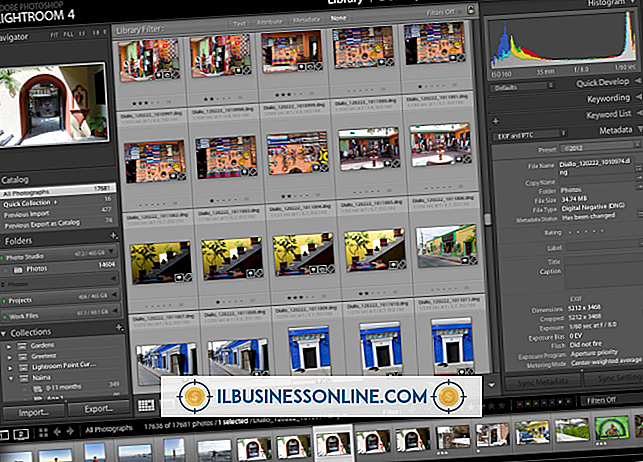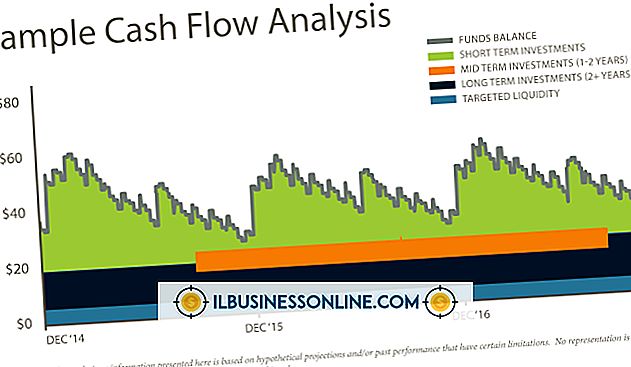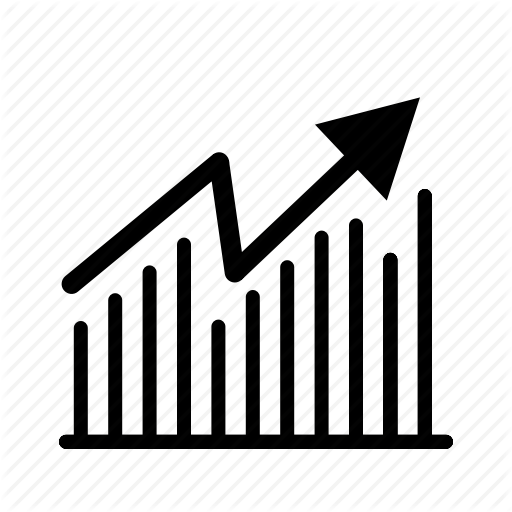การรับข้อความเป็น Pop ใน Illustrator

Adobe Illustrator เป็นโปรแกรมที่ชื่นชอบในหมู่นักออกแบบสำหรับเอฟเฟกต์ประเภท นอกจากเวกเตอร์ที่มีความยืดหยุ่นซึ่งอนุญาตให้ปรับขนาดและบิดเบือนแล้ว Illustrator ยังรวมเครื่องมือสำหรับการเรนเดอร์ 3D การบิดและการบิดเบี้ยว แม้ว่าจะมีวิธีการสร้างสรรค์มากมายที่จะทำให้ข้อความปรากฏขึ้นโดยใช้ Illustrator การใช้ตัวกรองการอัดขึ้นรูป 3 มิติเป็นหนึ่งในวิธีที่ดีที่สุดเพราะผลการค้นหาระดับมืออาชีพที่คุณสามารถทำได้ด้วยความพยายามเพียงเล็กน้อย เสริมตัวกรอง 3 มิติด้วยตัวเลือกสีที่ดีและข้อความของคุณจะนูนจากหน้าจอและทุกอย่างที่คุณพิมพ์
ประเภทการติดตั้งและสี
1
พิมพ์ข้อความของคุณลงบนกระดานศิลปะโดยใช้แบบอักษรหนาและหนาแบบหนักเช่น Impact, Futura หรือ Gill Sans ตัดสินใจว่าคุณต้องการใช้ตัวพิมพ์ใหญ่ตัวพิมพ์เล็กตัวพิมพ์เล็กหรือตัวพิมพ์เล็กทั้งหมดหรือไม่ เปิดจานประเภทจากเมนู "หน้าต่าง" และใช้แท็บตัวละครเพื่อปรับการตั้งค่าส่วนตัวของคุณในขนาดตัวอักษรการจัดช่องว่างการติดตามและนำหน้า ให้น้ำหนักแบบสโตรกของคุณประมาณ 1 หรือ 2 คะแนนโดยใช้การตั้งค่าแบบสโตรกในแท่นเหนืออาร์ทบอร์ด
2
เลือก "Swatches" จากเมนู "Window" และดึงเมนูตัวเลือก swatches ซึ่งอยู่ทางมุมขวามือของพาเล็ต เลื่อนไปที่ "Open Swatch Library ... " เพื่อเลือกชุดรูปแบบสีสำหรับข้อความของคุณ ตัวอย่างเช่น "Pop Art" จากเมนู "Art History"
3
ใช้เครื่องมือลูกศรเพื่อเลือกประเภทของคุณ ทำสำเนาของมันโดยใช้การควบคุมและ "C" แล้ววางสำเนาลงบน artboard ที่มีการควบคุมและ "V. " ย้ายข้อความที่คัดลอกออกไปจากต้นฉบับ คุณจะไม่ใช้มันจนกระทั่งในภายหลัง ใช้แถบสีเพื่อกำหนดสีเติมและเส้นขีดที่เหมือนกันให้กับชนิดดั้งเดิมของคุณ ตรวจสอบให้แน่ใจว่าเป็นสีเดียวกัน
ใช้ตัวกรอง 3D และจัดเรียงประเภท
1
เมื่อคุณเลือกประเภทสีตอนนี้ให้เลือก "ขับไล่ & เอียง" จากตัวเลือก "3D" ที่เข้าถึงได้จากเมนู "เอฟเฟกต์" ในแถบเครื่องมือด้านบน เติมการตั้งค่าสี่อันดับแรกด้วยค่า "5" สำหรับการหมุนแกน X และ Y และค่า "0" สำหรับทั้งการหมุน Z และมุมมอง จากนั้นทำเครื่องหมายในช่อง "ดูตัวอย่าง" ที่มุมล่างซ้าย
2
ในตัวเลือก Extrude & Bevel ให้กำหนดค่าเป็น "100" สำหรับ Extrude depth สำหรับ "Bevel" ให้เลือก "none" คลิก "ตัวเลือกเพิ่มเติม" เพื่อเปิดแผงควบคุมที่เหลือ ค้นหาทรงกลมที่แรเงาที่ด้านซ้ายมือจากนั้นคลิกและลากวงกลมสีขาวขนาดเล็กที่อยู่ในนั้นไปที่กึ่งกลางของทรงกลม สิ่งนี้จะย้ายแสงของคุณไปที่กึ่งกลางของประเภทและเพิ่มความสว่างของสี คลิก "ตกลง" เพื่อออกจากตัวเลือก 3 มิติ ประเภทของคุณควรได้รับการอัดรีดและแรเงา
3
ทำให้ประเภทของคุณโดดเด่นยิ่งขึ้นโดยการวางประเภทที่คัดลอกไว้ด้านบนของการอัดขึ้นรูป วางตำแหน่งเพียงหนึ่งหรือสองระดับเพื่อชดเชยผลกระทบที่มากขึ้น ใช้จานสี swatches ของคุณเพื่อทดสอบด้วยสีเติมและสโต๊คต่างๆจนกว่าคุณจะได้ชุดค่าผสมที่เหมาะกับใบเรียกเก็บเงิน
เคล็ดลับ
- คุณสามารถเปลี่ยนการตั้งค่าของคุณได้ทุกประเภทโดยเลือกวัตถุของคุณและเข้าถึงจานสี "ลักษณะ" จากตัวเลือก "หน้าต่าง" ในแถบเครื่องมือด้านบน คลิกที่เอฟเฟกต์จากรายการภายในจานสีเพื่อทำการปรับเปลี่ยน
- สำหรับผลกระทบที่เพิ่มมากขึ้นคุณสามารถเพิ่มเงาที่ปล่อยลงในข้อความของคุณ เลือกและเลือก "Stylize" และ "Drop Shadow" จากเมนูเอฟเฟกต์บนแถบเครื่องมือด้านบน
คำเตือน
- ระวังตัวเลือก "Bevel" ในตัวเลือก 3 มิติ การเลือกมุมอื่นที่ไม่ใช่ "ไม่มี" อาจส่งผลให้รอนานในขณะที่มุมเอียง
- หากคุณกำลังส่งประเภทของคุณไปยังเครื่องพิมพ์ตรวจสอบให้แน่ใจว่าได้แปลงวัตถุข้อความทั้งสองเป็นเค้าโครงก่อนที่จะทำเช่นนั้น เลือก "สร้างโครงร่าง" จากเมนูประเภทบนแถบเครื่องมือด้านบนเพื่อทำสิ่งนี้